设置相邻图像的间距
步骤
-
根据设置的对象进行下列操作。
- 作业:双击作业打开作业设置。
- 队列文件夹:单击队列文件夹的
 打开队列属性。
打开队列属性。
- 单击
 。
。 -
指定拼接间距和数值。
重要 可选择的项目因用户使用的打印机而异。
- 指定相同的纵向与横向间距
指定与相邻图像的间距。可指定相同的横向与纵向间距(A)。
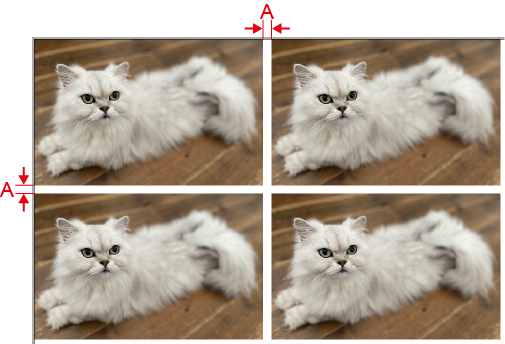
- 分别指定纵向与横向间距
指定与相邻图像的间距。可分别用不同的值指定X(B)和Y(C)。
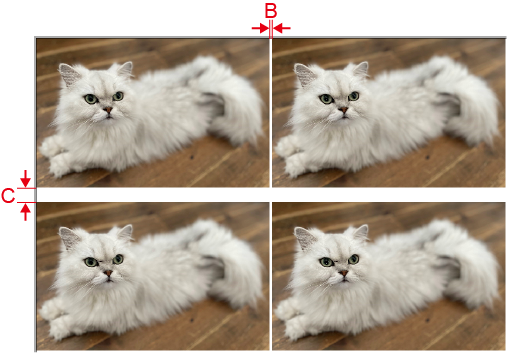
- 指定网格间距
指定图像尺寸及相邻图像间距的数值之和。可为W(D)和H(E)指定不同的值。
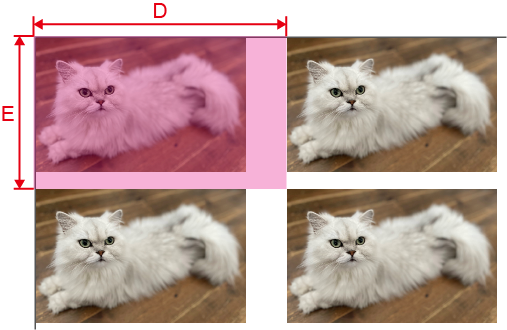
- 指定相同的纵向与横向间距
- 单击 确定。
- 由作业设置更改后将应用更改。
- 由队列属性更改后
- 显示覆盖打印设置的消息。请单击是。
-
应用于已在队列文件夹中的作业时,请选择作业并单击
 。反映到顶部屏幕的布局区域中。
。反映到顶部屏幕的布局区域中。